Cet article explique comment utiliser Siri et Spotify ensemble sur les appareils iOS 12 avec accès aux raccourcis Siri. Une fois les raccourcis créés, ils peuvent également être utilisés sur les Apple Watch Series 4 et 3.
Comment obtenir des vidéos sur Spotify
Sommaire
- 1 Comment installer le raccourci Siri pour Spotify
- 2 Comment utiliser les commandes Siri de Spotify
- 3 Trouver un artiste en utilisant les raccourcis Siri de Spotify
- 4 Trouver une chanson en utilisant les raccourcis Siri de Spotify
- 5 Installer et utiliser des raccourcis supplémentaires pour Spotify
- 6 Rechercher une liste de lecture en utilisant le raccourci Rechercher une liste de lecture Spotify
- 7 Rechercher un artiste en utilisant le raccourci Rechercher un artiste Spotify
Comment installer le raccourci Siri pour Spotify
Avant de pouvoir utiliser Siri avec Spotify, vous devez installer et créer un raccourci Siri spécifique pour Spotify. Actuellement, Siri est incapable d’interagir avec Spotify au-delà de l’ouverture de l’application sur demande. En utilisant l’application Raccourcis Siri, vous pouvez facilement créer un raccourci pour Spotify.
Téléchargez l'application Raccourcis sur l'App Store.
Dans le navigateur de votre iPhone, appuyez sur le lien de téléchargement de Spotify Siri.
Appuyez sur Obtenir un raccourci pour l'installer, puis appuyez sur Ouvrir pour ouvrir l'application Raccourcis.
Dans votre bibliothèque, vous trouverez le raccourci Spotify Siri. Touchez les trois points pour ouvrir l'écran d'édition, puis touchez l'icône Paramètres.
Appuyez sur Ajouter à Siri pour activer les raccourcis Spotify Siri.
Sur l'écran suivant, appuyez sur l'icône d'enregistrement pour enregistrer votre première phrase Siri. Vous pouvez choisir quelque chose comme "Spotify Siri" ou "Lire Spotify".
Appuyez deux fois sur Terminé.
Maintenant, lorsque vous activez Siri et dites votre phrase de raccourci, Siri ouvrira Raccourcis et affichera une boîte appelée Texte à dicter. Enfin, dites la chanson ou l'artiste que vous recherchez et Siri ouvrira Spotify et agira.
Comment utiliser les commandes Siri de Spotify
Une fois que vous avez fini d’installer le raccourci Siri de Spotify, vous êtes prêt à utiliser quelques commandes Siri de base pour contrôler votre application Spotify.
L’utilisation des raccourcis Siri peut sembler un peu intimidante jusqu’à ce que vous en ayez la maîtrise. Cependant, Apple s’efforce de créer et de publier de nouveaux raccourcis plus simples pour vous aider à contrôler les applications tierces.
Trouver un artiste en utilisant les raccourcis Siri de Spotify
Activez Siri et prononcez votre commande Siri Spotify.
Vous pouvez également utiliser votre raccourci Siri en ouvrant l'application Raccourcis et en appuyant sur le raccourci que vous souhaitez utiliser.
Une fois que la zone de texte à dicter s'ouvre dans les raccourcis Siri, prononcez le nom de l'artiste que vous recherchez.
Utilisation du raccourci Siri Spotify pour rechercher un artiste dans Spotify
Siri ouvrira Spotify et recherchera cet artiste, en lisant le premier titre, le cas échéant.Trouver une chanson en utilisant les raccourcis Siri de Spotify
Suivez le même processus pour rechercher des albums spécifiques que vous souhaitez écouter en les prononçant dans votre raccourci Siri.
Activez Siri et dites votre commande Spotify.
Une fois que la zone de texte de dictée s'ouvre dans les raccourcis Siri, prononcez le nom de la chanson que vous recherchez.
Il est important d'être aussi précis que possible, en disant le titre exact de la chanson avec l'artiste.
Siri ouvrira Spotify, recherchera cette chanson et la jouera une fois qu'elle sera localisée.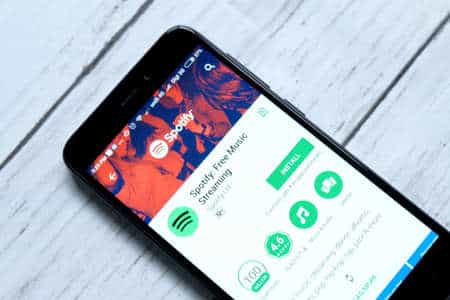
Installer et utiliser des raccourcis supplémentaires pour Spotify
Dans la bibliothèque des raccourcis, il y a des raccourcis supplémentaires pour Spotify, notamment Lire l’album Spotify, Lire la piste Spotify, Rechercher la liste de lecture Spotify et Rechercher l’artiste Spotify.
Pour utiliser ces raccourcis, il suffit de les rechercher et de les installer de la même manière que vous avez installé le premier raccourci Spotify Siri.
Bien que vous puissiez trouver à la fois des titres, des artistes et des albums en utilisant le raccourci Spotify Siri, ces raccourcis supplémentaires vous permettent d’ignorer la commande originale Spotify Siri.
Rechercher une liste de lecture en utilisant le raccourci Rechercher une liste de lecture Spotify
Activez Siri et dites votre commande Spotify pour rechercher une liste de lecture.
Une fois que la Boîte à Dictée s'ouvre, dites la liste de lecture que vous souhaitez rechercher. Soyez aussi précis que possible.
Siri ouvrira Spotify et la liste de lecture que vous recherchez. En utilisant ce raccourci de recherche, Siri ne commencera pas à lire un titre tant que vous n'aurez pas trouvé celui que vous recherchez.
Utilisation des raccourcis Siri pour rechercher une liste de lecture sur Spotify
Rechercher un artiste en utilisant le raccourci Rechercher un artiste Spotify
Ce raccourci est différent de la recherche d’un artiste. Il vous permet de rechercher d’abord un artiste, sans lire un album ou un titre.
Activez Siri et dites votre commande pour rechercher un artiste.
Une fois que la boîte de dictée s'ouvre, dites l'artiste que vous souhaitez rechercher.
Siri ouvrira Spotify et l'artiste que vous avez choisi. En utilisant ce raccourci de recherche, Siri ne commencera pas à lire un titre ou un album tant que vous n'en aurez pas sélectionné un. 